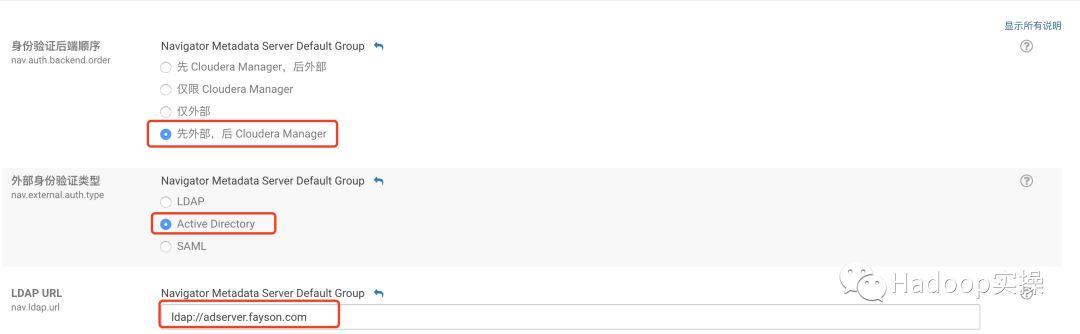navigator的属性(0416-如何为Navigator集成ActiveDirectory认证)
温馨提示:如果使用电脑查看图片不清晰,可以使用手机打开文章单击文中的图片放大查看高清原图。
Fayson的github:
https://github.com/fayson/cdhproject
提示:代码块部分可以左右滑动查看噢
1.文档编写目的
Fayson在前面的文章《
01-如何在Window Server 2012 R2搭建Acitve Directory域服务
》、《
02-Active Directory安装证书服务并配置
》、《
03-Active Directory的使用与验证
》、《
04-如何在RedHat7上配置OpenLDAP客户端及集成SSSD服务和集成SSH登录
》、《
05-如何为Hive集成AD认证
》、《
06-如何为Impala集成AD认证
》和《
07-如何为Hue集成AD认证
》。本篇文章Fayson主要介绍Navigator集成Active Directory认证。
- 内容概述
1.测试环境描述
2.通过左侧的筛选器过滤Navigator Metadata服务的外部身份验证
3.配置为LDAP认证方式,具体配置参数如下:
参数名
值
描述
身份验证后端顺序
nav.auth.backend.order
先外部,后 Cloudera Manager
外部身份验证类型
nav.external.auth.type
Active Directory
LDAP URL
nav.ldap.url
ldap://adserver.fayson.com
配置AD URL
LDAP 绑定用户可分辨名称
nav.ldap.bind.dn
cloudera-scm
配置用于搜索AD的管理员账号
LDAP 绑定密码
nav.ldap.bind.pw
123!QAZ
账号密码
Active Directory 域
nav.nt_domain
fayson.com
AD的域名
LDAP 用户搜索库
nav.ldap.user.search.base
OU=Cloudera Users,DC=fayson,DC=com
搜索AD用户的基础域
LDAP 组搜索库
nav.ldap.group.search.base
OU=Cloudera Groups,DC=fayson,DC=com
搜索AD组的基础域
4.完成上述配置后,回到实例列表选择Navigator Metadata服务并重启
以上完成Navigator与AD的集成。
4.分配角色组及验证
1.使用admin用户登录Cloudera Navigator管理平台,进入角色管理界面
2.通过截图中的搜索栏查看AD中的hive组
3.点击搜索出来的组名,进入角色分配界面
为hive组分配超级管理员角色
为groupa组分配角色
以上完成了对AD中组权限的分配,拥有相应组的用户即有对应的Navigator的操作权限。
4.使用测试用户登录测试,查看用户拥有的权限
hiveadmin用户拥有的权限
testa用户拥有的权限
5.使用testb用户所属组为groupb,未分配角色的组登录测试,提示用户没有权限访问
5.总结
1.Navigator与AD集成需要配置拥有管理权限的cloudera-scm用户,注意这里不需要配置为cn=cloudera-scm,cn=Users,dc=fayson,dc=com模式。
2.在AD中为用户添加组时,不要将新添加的组设置为主要组,如下图所示:
3.Navigator集成AD后,需要为用户所在组分配角色,否则用户是没有权限访问Navigator服务。
4.在配置了AD组的操作权限后,可以将Navigator的身份验证后端顺序配置修改为“仅外部”,可以限制CM默认的用户登录Navigator。
提示:代码块部分可以左右滑动查看噢
为天地立心,为生民立命,为往圣继绝学,为万世开太平。
温馨提示:如果使用电脑查看图片不清晰,可以使用手机打开文章单击文中的图片放大查看高清原图。
推荐关注Hadoop实操,第一时间,分享更多Hadoop干货,欢迎转发和分享。
原创文章,欢迎转载,转载请注明:转载自微信公众号Hadoop实操
,
免责声明:本文仅代表文章作者的个人观点,与本站无关。其原创性、真实性以及文中陈述文字和内容未经本站证实,对本文以及其中全部或者部分内容文字的真实性、完整性和原创性本站不作任何保证或承诺,请读者仅作参考,并自行核实相关内容。文章投诉邮箱:anhduc.ph@yahoo.com